Kruissteken kun je zelf maken in de BERNINA Borduursoftware V8: enkele steken of een rij steken, maar ook gevulde en lege rechthoeken of cirkels, of gevulde en lege ‘dichte’ vrije vormen. Je kunt ook outlines of randen in vrije vorm maken. Met Ruimte vullen’ kun je gesloten figuren of kleurenblokken vullen met steken, kortom: heel veel leuks om zelf te ontwerpen. Zorg er voor dat je je werkblad op ‘Ontwerp’ hebt staan.
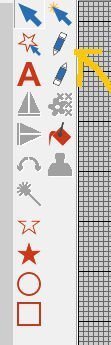
Het penceel (links bij de verticale taakbalk, 2e van boven/rechterkant) gebruik je om een enkele steek of lijn van steken te maken. Afhankelijk van het stekentype dat je selecteert, moet je de steek in een bepaalde richting zetten.
- Klik voor een enkele steek of stekenlijn op ‘Omtrek’, onderaan je scherm, en selecteer een Outline steektype. Als je een volledige kruissteek wilt maken, staat dit op ‘Huidige Kruis Soort’. Zorg er ook voor dat bij ‘Vullen’ – na het klikken op dit icoontje – dit op ‘Vol Kruis’ staat.
- Selecteer een kleur van het kleurenpalet.
- Klik op het icoontje ‘Penseel’, klik op een vierkantje van het raster voor een enkele steek. Je kunt dit herhalen bij andere vierkantjes van het raster, of – als je een gesloten lijn van kruissteken wilt maken – een lijn trekken door met de muis over een rij vierkantjes te gaan.
- Als je rechte verticale lijnen wilt maken, houd de Ctrl toets van je toetsenbord dan ingedrukt. Voor horizontale lijnen trek je gewoon een lijn horizontaal over de vierkantjes van het raster: hij vult automatisch horizontaal in, tenzij je wat schuin gaat slepen.
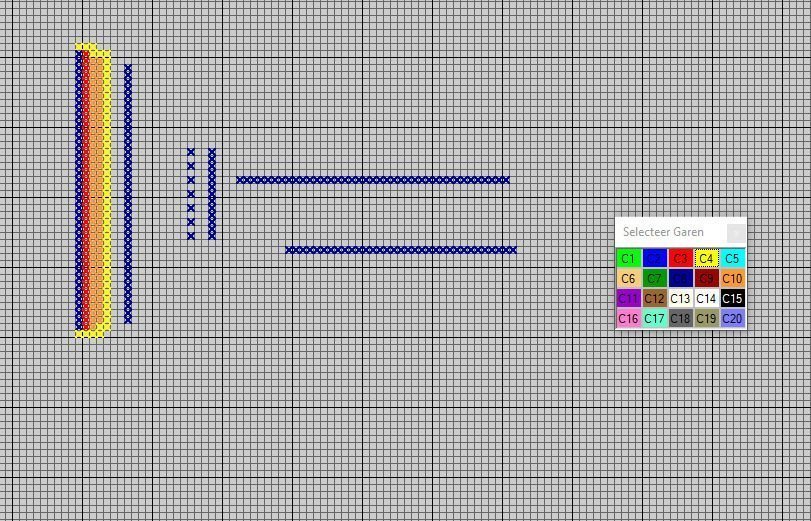
Hier zie je diverse oefeningen – om het kleurenpalet blijvend op je scherm te hebben, klik je er met je rechter muisknop op. Handig als je veel van kleur wilt wisselen.
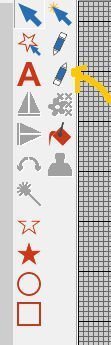
Wil je iets ongedaan maken, gebruik dan het icoontje ‘Ongedaan maken‘ bovenaan de menu balk, of Ctrl+Z van je toetsenbord. Alles wordt op omgekeerde volgorde verwijderd. Wil je per steek of een bepaald deel verwijderen, gebruik dan het icoontje ‘Gummetje’, direct onder ‘Penseel’.
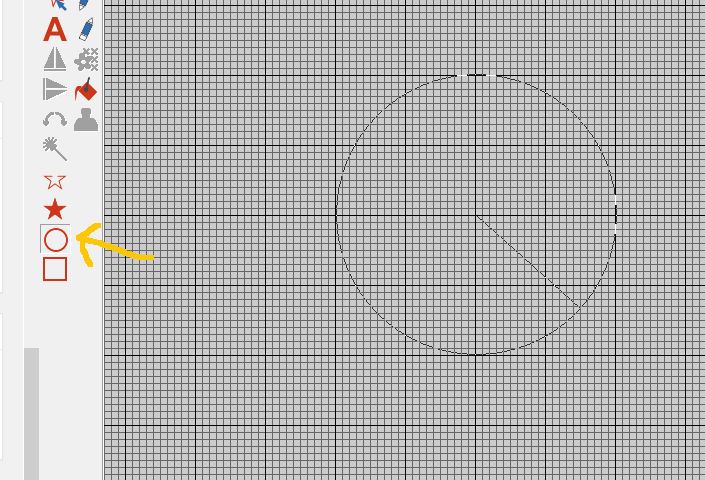
Als je een gesloten figuur wilt ontwerpen, bv. een cirkel, kun je gebruik maken van het icoontje ‘Cirkel’, Klik op het icoontje om het te activeren, klik daarna op de vakjes – als je een specifieke maat/aantal hokjes wilt hebben, klik dan als eerste op een kruispunt van het raster. Dan trek je de cirkel groter tot de afmeting die je wilt hebben, zoals je op mijn voorbeeld ziet: klik op dat punt van je werkblad. Dat is de eerste richting van de cirkel.
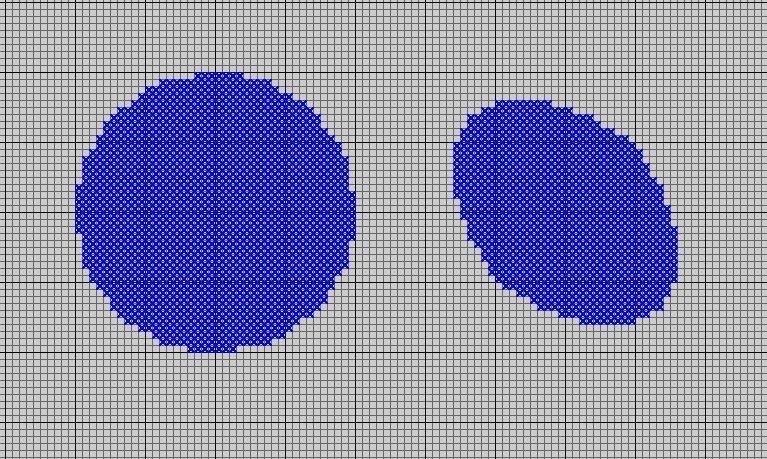
Daarna trek je de cirkel de andere kant op om hem volledig/rond te maken. Je kunt nu overigens ook nog beslissen of je een ovaal maakt – trek de vorm dan niet rond maar ellips. Door nog een keer op je werkblad te klikken, wordt het figuur direct gevuld met kruissteken.
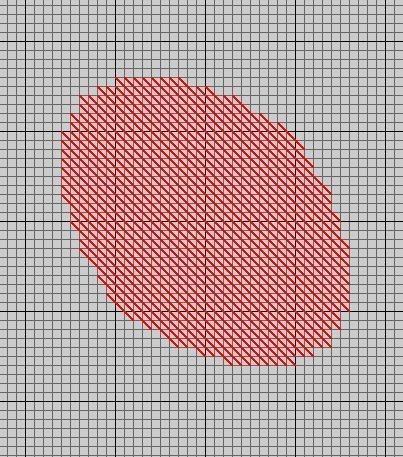
Je kunt een figuur eventueel selecteren en van vulsteek wijzigen, als je dat wilt. Bv. een halve kruissteek maken – daar wordt je via het menu wat verschijnt weer gevraagd in welke richting je de halve kruissteek wilt zetten.
Dit kun je ook doen met de rechthoek/vorm en natuurlijk met het tekenen van vrije vormen die je sluit of open laat (zie icoontjes ‘rechthoek’ en ‘sterren’.
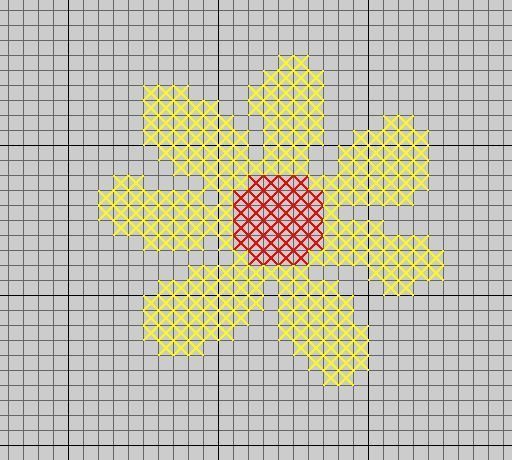
Wil je overigens je vakjes/raster vergroten? Klik dan op het icoontje ‘Zoomkader’ (B), selecteer een deel van het raster en laat los… iedere keer wordt het raster een stap vergroot. Ik vind dit handig, omdat ik een figuurtje ga maken, door steeds op een vakje te klikken – nu hoef ik niet zo te turen. Wat ik wel enorm irritant vind, is dat je bij iedere klik via ‘Penseel’ op een vakjes van het raster, een geluid hoort. Ik heb het geluid van mijn computer uitgezet, hebben jullie dit ook?
Ik heb hiernaar geïnformeerd bij een expert van BERNINA, waarbij ik te horen kreeg dat inderdaad het uitzetten van het geluid via je speakers in het algemeen een goede oplossing is, maar ook kun je onderaan je beeldscherm klikken op het icoontje van de speakers, en daar klikken op ‘Volumemixer openen’. Daar zie je waar geluiden bij je computer voor gebruikt worden. Mocht je daar het BERNINA vignet zien staan, dan kun je de geluiden speciaal voor de software van BERNINA uitschakelen door de schuifregelaar helemaal naar beneden te zetten, je kunt dat naderhand weer inschakelen door de schuifregelaar weer omhoog te zetten. Heb je dat niet (zoals bij mij het geval is), dan is het accepteren van alle bliepjes, of de knop van je speakers op ‘off’/uit te zetten.
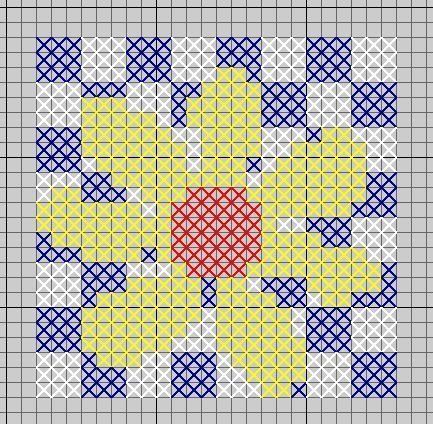
Nog even een achtergrondje van blokjes gemaakt, en zo vind ik hem wel leuk. Nu wil ik dit motief bewaren: daarvoor kun je klikken op het icoontje ‘Opslaan’, of Ctrl+S, of je kunt bij ‘Bestand’ klikken op ‘opslaan als’…. en dan typ je de naam van jouw bestand in, voor de extensie .ARX. (Vergeet niet het sterretje weg te halen/te overschrijven, anders kun je niets opslaan).
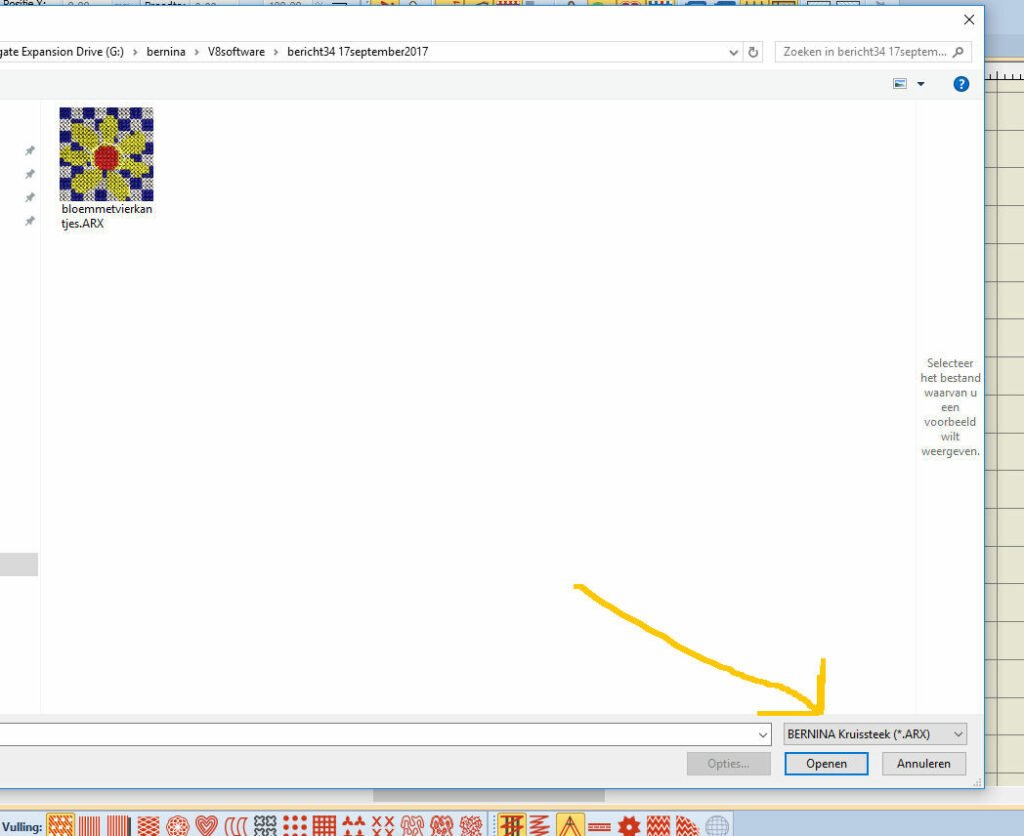
Om dit bestand in de Borduur Canvas (Borduur ontwerpscherm) van V8 te openen, klik ik op het kruisje rechtsboven om ‘Kruissteken’ weg te halen. Ik ga daarna naar de map waar ik het bestand heb bewaard, en klik rechtsonder bij de types/extensies van bestanden op ‘BERNINA Kruissteek (*.ARX)’, zodat bestanden met die extensie geopend kunnen worden.
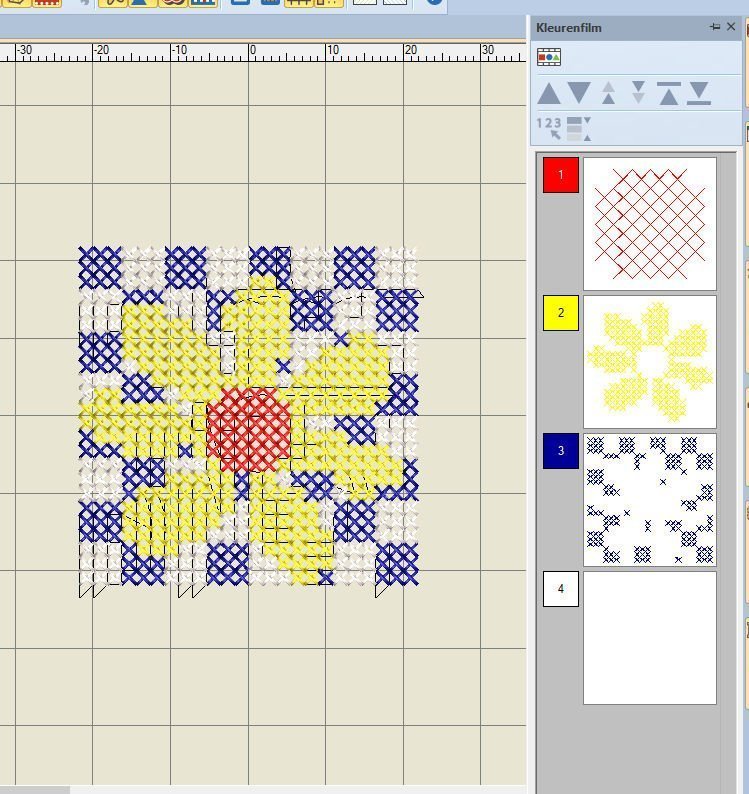
Klik op het bestand en dan op ‘Openen’, en hij verschijnt op het werkblad van het Borduur ontwerpscherm. En daar zie ik het kruissteekmotief komen: het is nu 4.35 x 4.35 cm groot – en telt 839 steken. Klik ik daarna op ‘Kleurenfilm’, dan zie ik dat mijn kruissteekontwerp bestaat uit 4 objecten, van elke kleur 1. Als ik nu de kleuren zou willen wijzigen, kan dat door op een vakje van Kleurenfilm te klikken, en dan op een kleurenvakje bij Kleurenpalet. Ik zou natuurlijk ook gewoon andere kleuren garens kunnen gebruiken bij het daadwerkelijk borduren…
De afmeting die het kruissteekontwerp nu heeft is erg klein, ik selecteer het geheel en vergroot het tot bv. 6 x 6 cm, om eens te zien wat er gebeurt. Het stekenaantal is nu 5738 geworden. Dan merk ik dat bij het vergroten van een kruissteekontwerp de kruissteken zelf ook groter worden, dus de achtergrond zal meer door de kruissteken heen ‘schijnen’. Als je dat niet wilt kun je met dikker garen borduren, of het ontwerp klein laten.
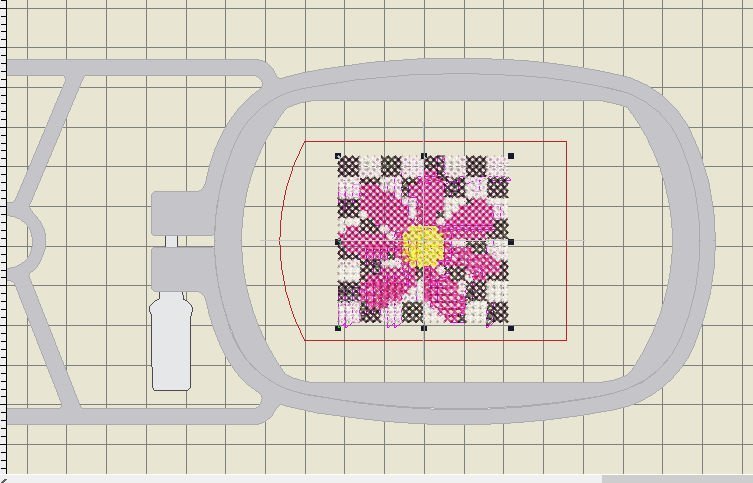
Ik zet mijn ontwerp weer terug naar 43.5 x 43.5 mm (alles wordt in mm weergegeven bij de maatvoering, dit is dus 4.35 cm. ), met gewijzigde kleuren. Zo ga ik dit borduren, om eens te zien hoe het wordt.
Ik maak een afdrukvoorbeeld, en zet het motief op mijn USBstick om het over te brengen naar de BERNINA 770QE. Daar in de kleine borduurring gezet: Filmoplast ingespannen, stofje ‘zweven’ opgezet, en geborduurd.

Resultaat: inderdaad een klein vierkantje van ca. 4.3 x 4.3 cm met (toch weer aangepaste) leuke kleuren. Wat mij opvalt is dat bij sommige stukken de kruissteek meerdere keren geborduurd wordt, om ‘over’ te steken, waarbij je verschil ziet tussen enkel geborduurde kruissteken en degene die meerdere keren gedaan is. Ook vind ik het niet altijd mooi hoe er geborduurd wordt – soms lijkt de kruissteek wat platter/iets anders van vorm. Je kunt natuurlijk ook niet verwachten dat je een exacte weergave van kruissteken krijgt, zoals je met de hand zou borduren… maar zeker van een afstand ziet het er ‘handgemaakt’ uit.
Ga je ook iets uitproberen? Laat het dan weten via een bericht onder deze ‘post’, en laat eventueel een foto zien in de Community van de BERNINA Blog, of via de FaceBook groep: ‘Bernina Borduur Software DesignerPlus 8: wat kun je er mee’. Leuk om van elkaar te zien wat je maakt.
Volgende keer weer verder met kruissteken in V8. Kijk je dan weer?
Borduurgroeten
Sylvia Kaptein
Sylvia’s Art Quilts Studio
www.sylviasartquilts.nl
[email protected]
 BERNINA Corporate Blog –
BERNINA Corporate Blog –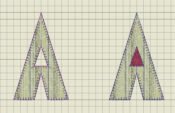



0 reacties